宏基笔记本重装系统方法
分类:windows7教程 发布时间:2017-04-19 05:00:02
现在不少的宏基笔记本自带的是win8操作系统,但是我们又使用不习惯,就只能宏基笔记本重装系统了。那么要如何宏基安重装系统呢?来,来,来,跟着来学习啦!
win7是目前最稳定最流行的操作系统了,有个朋友想要宏基笔记本重装系统win7。这里就以光盘宏基笔记本安重装系统为例,讲解一下宏基安重装系统过程。
宏基笔记本重装系统前提准备:
1、一个刻录好的光盘
2、下载win7系统镜像文件
宏基笔记本重装系统图解教程:
1、把光盘放入电脑中,然后重启电脑。
2、接着在电脑出现LOGO,按F2进入Bios设置。
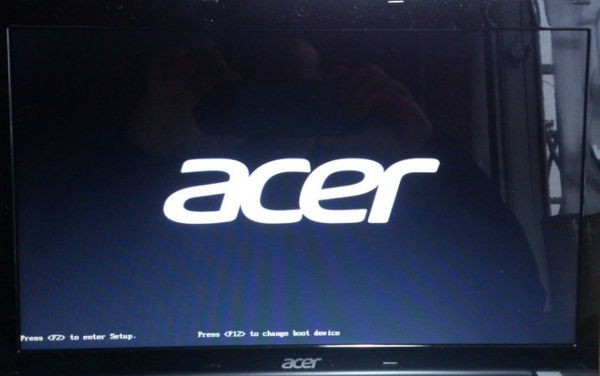
宏基笔记本重装系统界面1
3、使用上下方向键“↑,↓”
将光标移至“TSSTcorp CDDVDW TS-L633C”,回车
(这是电脑中的光驱的选项),如下图所示:

宏基笔记本重装系统界面2
4、在BOOT中设置光盘为第一启动项,然后保存并退出。
5、电脑自动重启进入光盘,我们选择安装系统到硬盘第一分区。开始宏基重装系统了。

宏基笔记本重装系统界面3
6、接着就是电脑重启并拷贝安装系统的过程了,等待宏基安重装系统的完成。
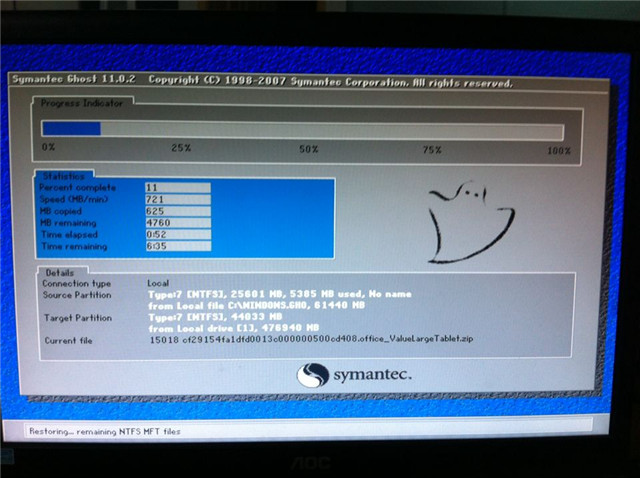
宏基笔记本重装系统界面4

宏基笔记本重装系统界面5
7、最后就能进入系统桌面了,证明宏基笔记本安重装系统就完成了。
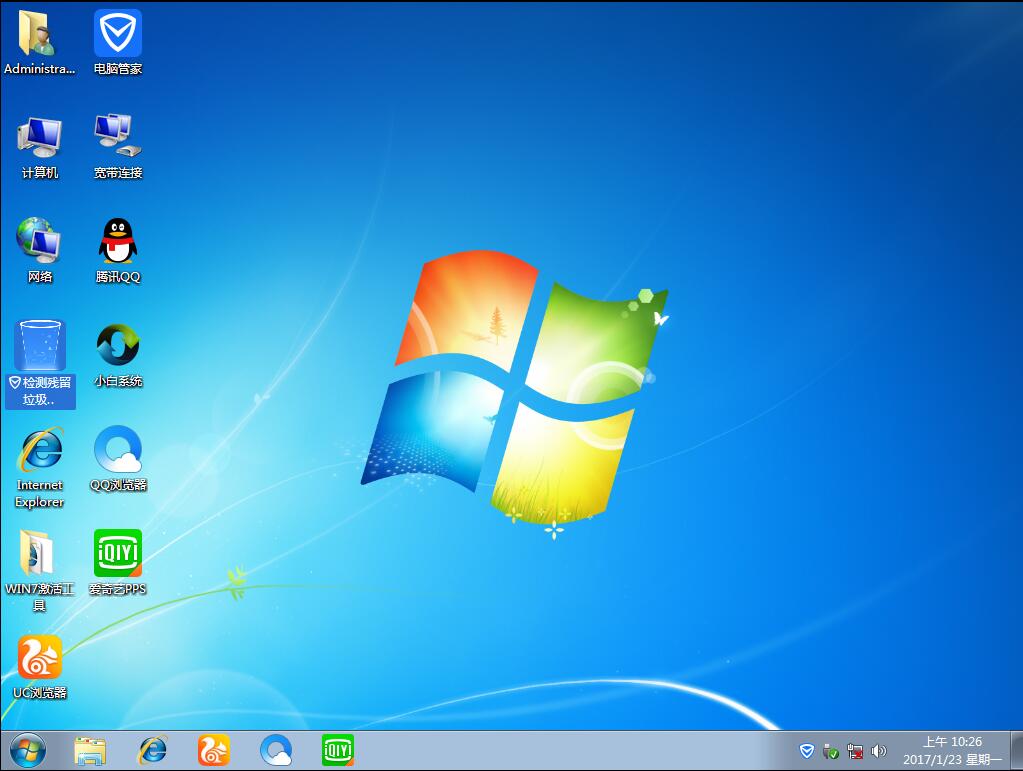
宏基笔记本重装系统界面6
宏基笔记本重装系统的过程就是如此简单,你学会了吗?






 立即下载
立即下载







 魔法猪一健重装系统win10
魔法猪一健重装系统win10
 装机吧重装系统win10
装机吧重装系统win10
 系统之家一键重装
系统之家一键重装
 小白重装win10
小白重装win10
 杜特门窗管家 v1.2.31 官方版 - 专业的门窗管理工具,提升您的家居安全
杜特门窗管家 v1.2.31 官方版 - 专业的门窗管理工具,提升您的家居安全 免费下载DreamPlan(房屋设计软件) v6.80,打造梦想家园
免费下载DreamPlan(房屋设计软件) v6.80,打造梦想家园 全新升级!门窗天使 v2021官方版,保护您的家居安全
全新升级!门窗天使 v2021官方版,保护您的家居安全 创想3D家居设计 v2.0.0全新升级版,打造您的梦想家居
创想3D家居设计 v2.0.0全新升级版,打造您的梦想家居 全新升级!三维家3D云设计软件v2.2.0,打造您的梦想家园!
全新升级!三维家3D云设计软件v2.2.0,打造您的梦想家园! 全新升级!Sweet Home 3D官方版v7.0.2,打造梦想家园的室内装潢设计软件
全新升级!Sweet Home 3D官方版v7.0.2,打造梦想家园的室内装潢设计软件 优化后的标题
优化后的标题 最新版躺平设
最新版躺平设 每平每屋设计
每平每屋设计 [pCon planne
[pCon planne Ehome室内设
Ehome室内设 家居设计软件
家居设计软件 微信公众号
微信公众号

 抖音号
抖音号

 联系我们
联系我们
 常见问题
常见问题



